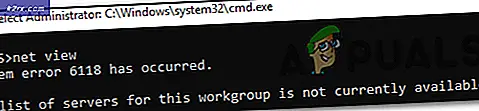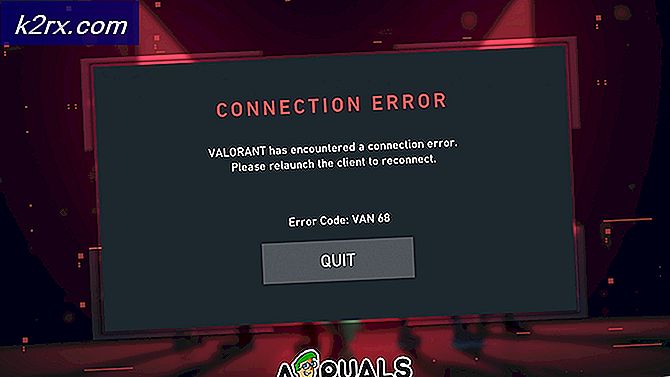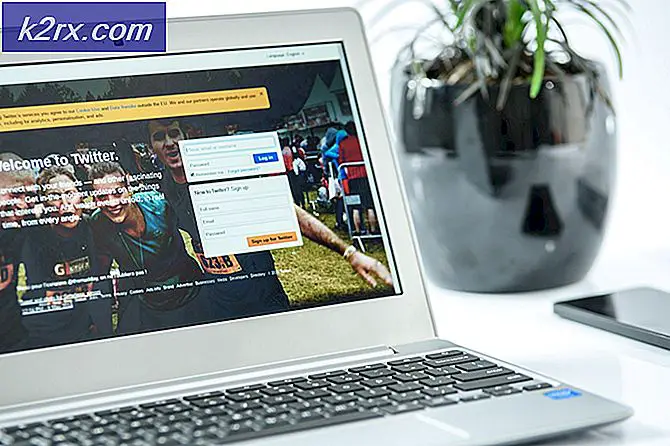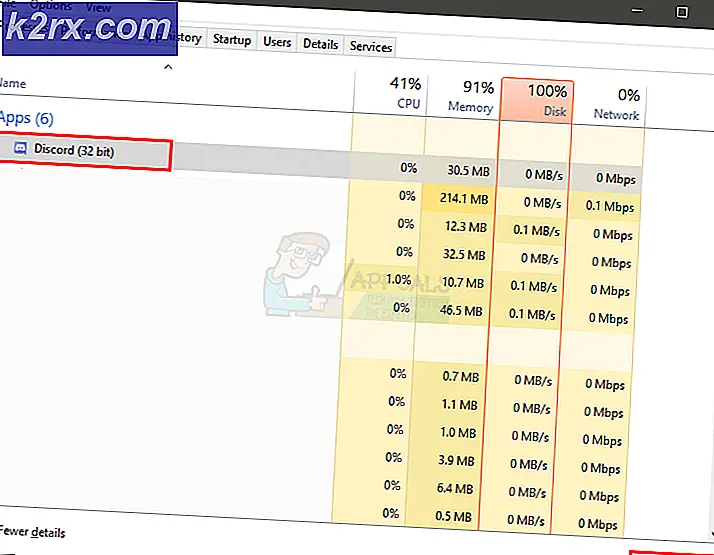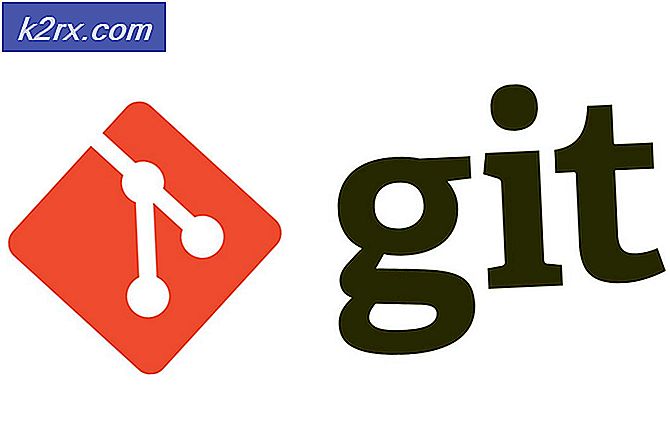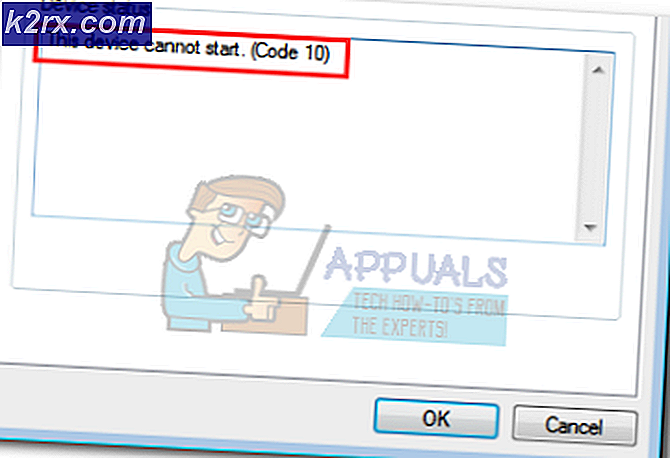วิธีการนับจำนวนคำและหน้าบน Google เอกสาร
โปรแกรมประมวลผลคำส่วนใหญ่มีคุณสมบัติในการนับจำนวนคำและหน้าเอกสาร จำเป็นต้องมีการนับจำนวนคำเมื่อย่อหน้า / ข้อความหรือเอกสารจำเป็นต้องอยู่ภายในขีด จำกัด ของจำนวนคำที่กำหนดและไม่เกิน เช่นเดียวกับจำนวนหน้า อย่างไรก็ตามไม่เหมือนกับแอปพลิเคชันส่วนใหญ่ Google เอกสารจะไม่แสดงการนับจำนวนคำตามค่าเริ่มต้น แต่จะมีเครื่องมือสำหรับการนับจำนวนคำ ในบทความนี้คุณจะได้เรียนรู้วิธีการนับจำนวนคำและหน้าใน Google เอกสาร
การนับจำนวนคำและหน้าบน Google เอกสารใน Windows
เช่นเดียวกับโปรแกรมประมวลผลคำอื่น ๆ Google Docs ยังมีคุณสมบัติสำหรับการนับคำและหน้า การนับจำนวนคำเป็นคุณสมบัติสำคัญที่จำเป็นสำหรับนักเขียนที่ต้องการเก็บย่อหน้า / เอกสารไว้ในจำนวนคำที่ จำกัด คุณสามารถตรวจสอบจำนวนคำและหน้าได้อย่างง่ายดายโดยคลิกที่เครื่องมือนับจำนวนคำใน Google เอกสาร ทำตามขั้นตอนด้านล่างเพื่อลอง:
- เปิดเบราว์เซอร์ของคุณไปที่หน้า Google เอกสารและ เข้าสู่ระบบ ไปยังบัญชีของคุณหากจำเป็น
- เปิดไฟล์ เอกสาร ที่คุณต้องการตรวจสอบคำและหน้า
- หลังจากเปิดเอกสารให้คลิกที่ไฟล์ เครื่องมือ เมนูในแถบเมนูและเลือก การนับจำนวนคำ ตัวเลือก
บันทึก: คุณยังสามารถกดแป้นลัด Ctrl + Shift + C สำหรับคำและจำนวนหน้า - ซึ่งจะแสดงจำนวนทั้งหมด คำ และ หน้า ของเอกสารที่เปิด
- หากคุณต้องการตรวจสอบเฉพาะคำในย่อหน้า / ประโยคเท่านั้น เลือกข้อความ และคลิกที่ การนับจำนวนคำ ตัวเลือกใน เครื่องมือ เมนู.
- ซึ่งจะแสดงจำนวนคำและเลขหน้าสำหรับ .เท่านั้น ข้อความที่เลือก และไม่ใช่สำหรับข้อความทั้งหมด
- ผู้ใช้ยังสามารถเลือกไฟล์ แสดงจำนวนคำขณะพิมพ์ ตัวเลือกในการนับจำนวนคำ จะแสดงจำนวนคำในขณะที่คุณกำลังทำงานกับเอกสาร
การนับคำบน Google เอกสารใน Android / iOS
วิธีนี้ก็คล้ายกับเวอร์ชัน Windows เช่นกันโดยต้องคลิกที่ปุ่มนับจำนวนคำเพื่อนับจำนวนคำใน Google เอกสาร อย่างไรก็ตามคุณสมบัติการนับจำนวนหน้าไม่สามารถใช้ได้ในแอปพลิเคชันมือถือ ยังไม่ได้เพิ่มฟีเจอร์นี้ แต่หวังว่าจะรวมไว้ในอนาคต ผู้ใช้ยังคงสามารถตรวจสอบจำนวนหน้าได้โดยไปที่ตัวเลือกการพิมพ์สำหรับเอกสาร ทำตามขั้นตอนด้านล่างเพื่อตรวจสอบจำนวนคำในแอปพลิเคชัน Google เอกสาร:
- ตรวจสอบให้แน่ใจว่าคุณมีไฟล์ Google Docs แอปพลิเคชันบนโทรศัพท์ของคุณหากไม่สามารถดาวน์โหลดได้จากไฟล์ แอพสโตร์. เปิด ใบสมัคร บนโทรศัพท์ของคุณแล้วเลือก เอกสาร ที่คุณต้องการตรวจสอบจำนวนคำ
- ตอนนี้แตะที่ เมนูสามจุด และเลือก การนับจำนวนคำ ตัวเลือก ซึ่งจะแสดงจำนวนคำสำหรับเอกสาร
- เช่นเดียวกับการตรวจสอบจำนวนคำของข้อความที่เลือก